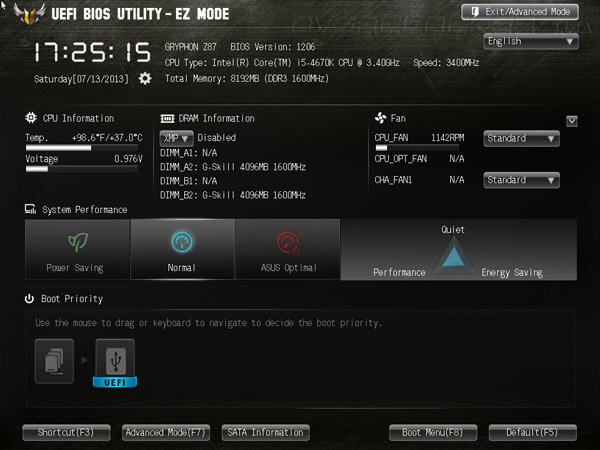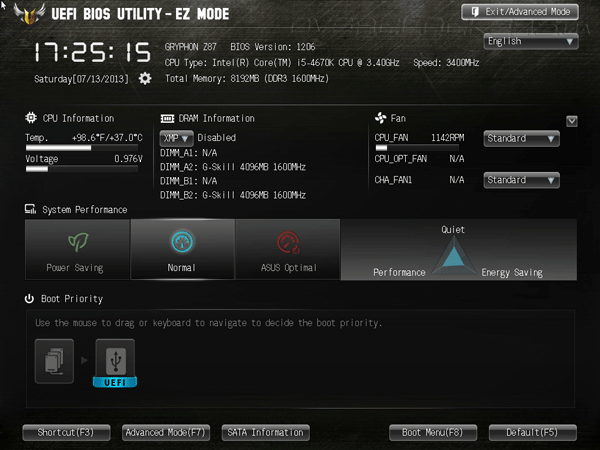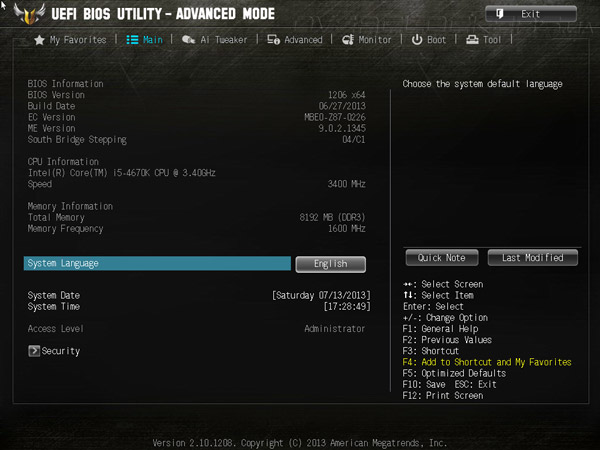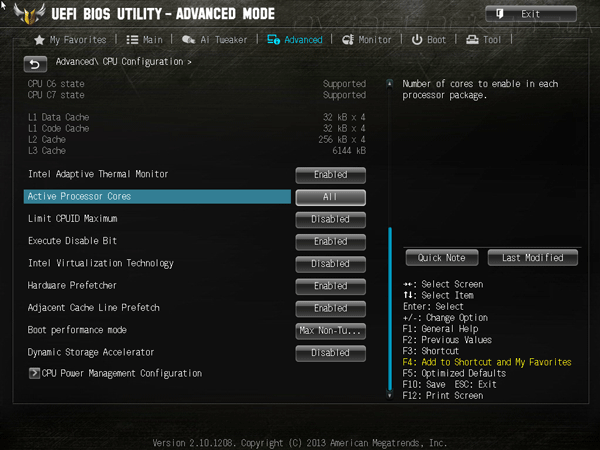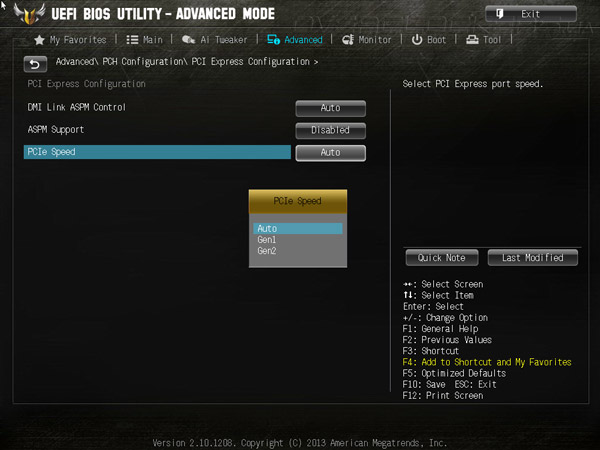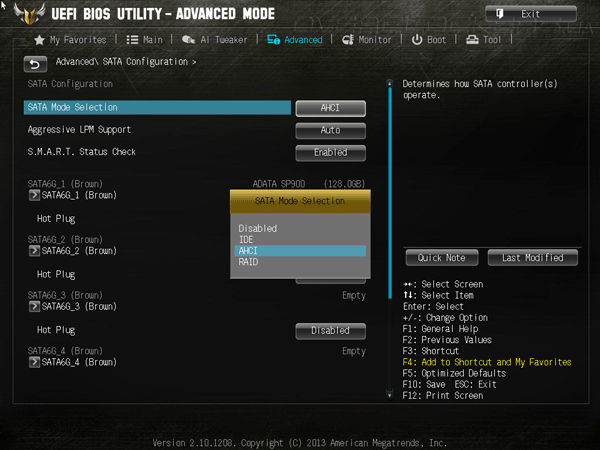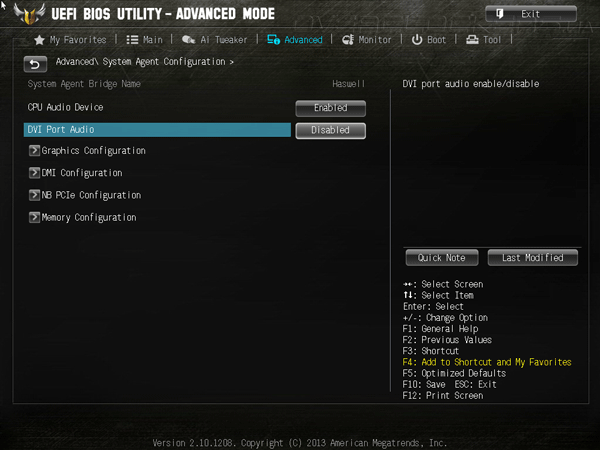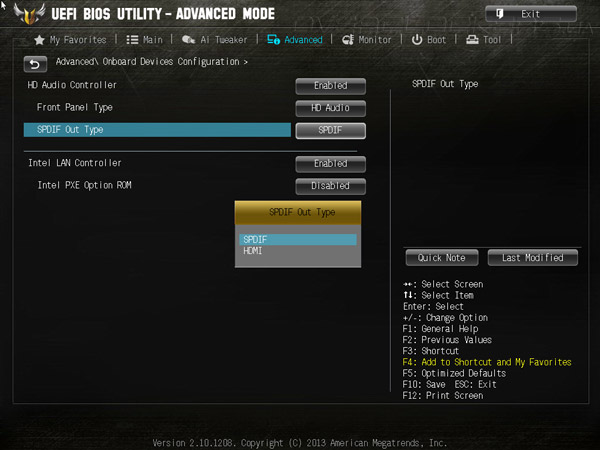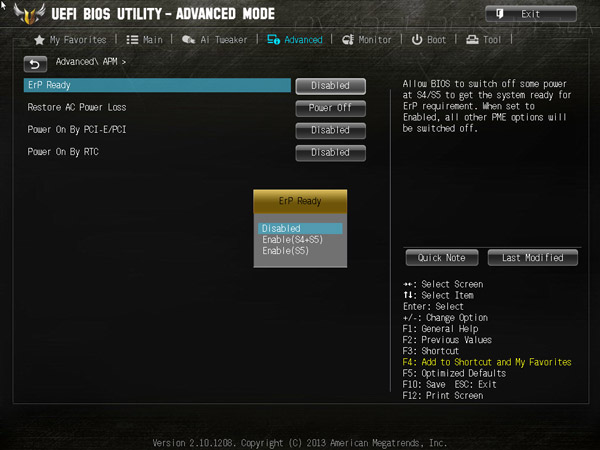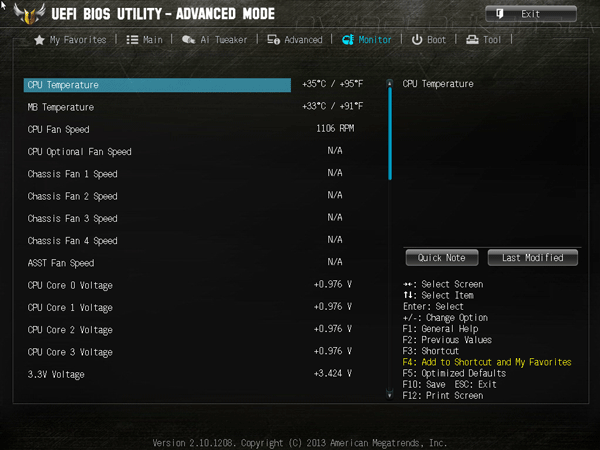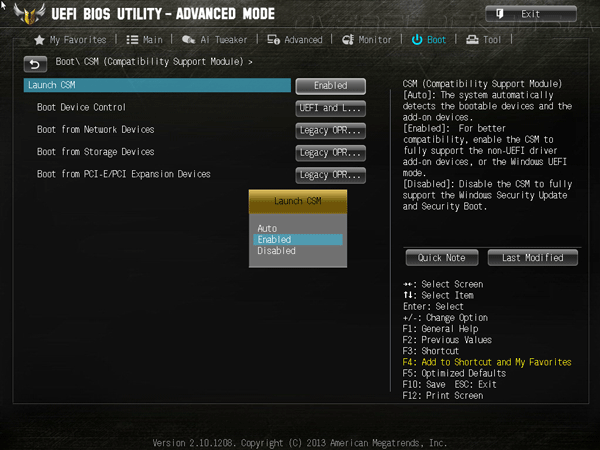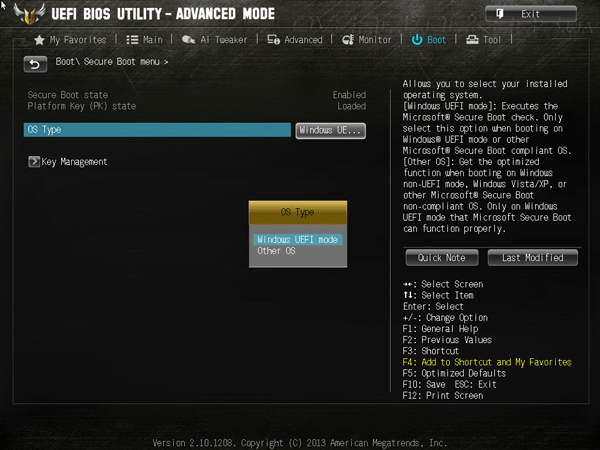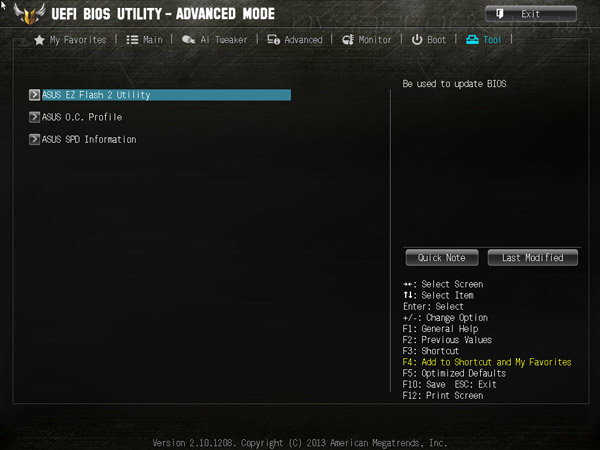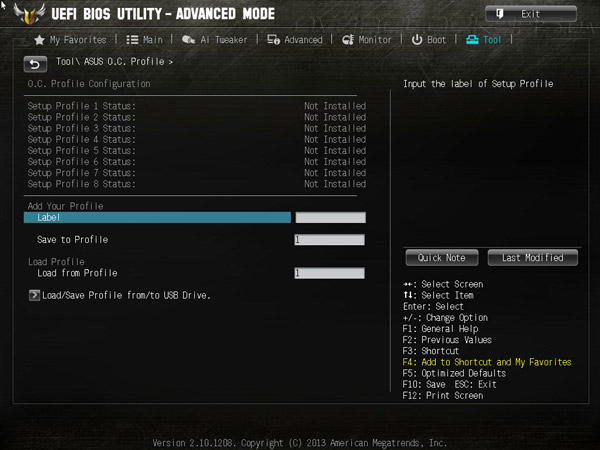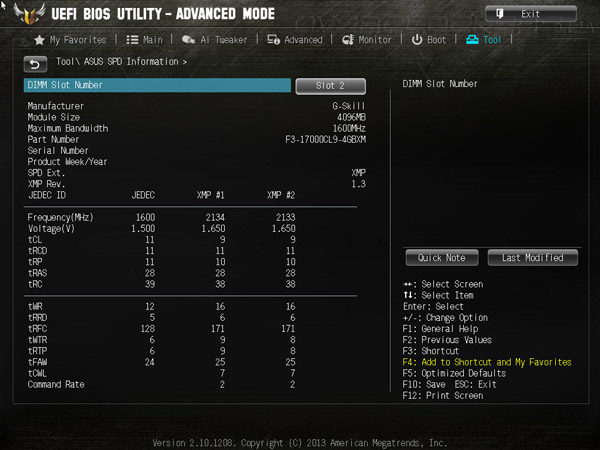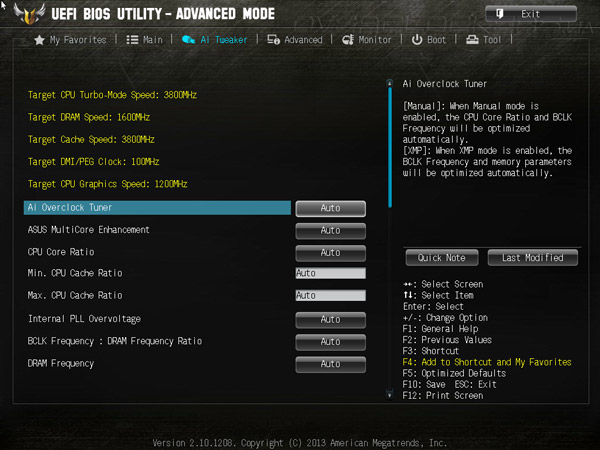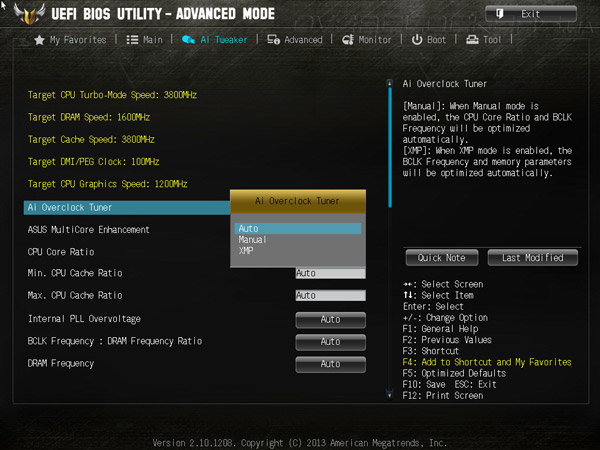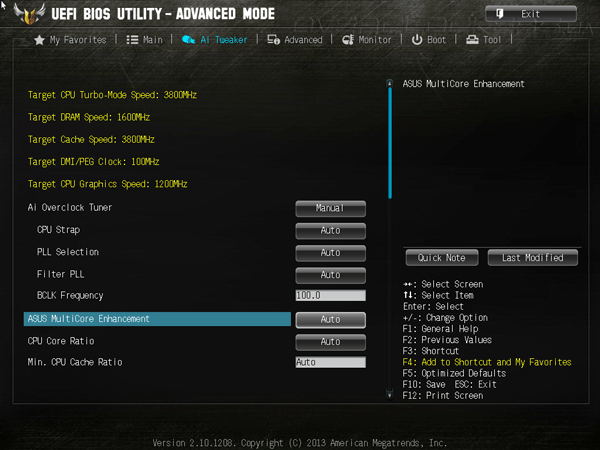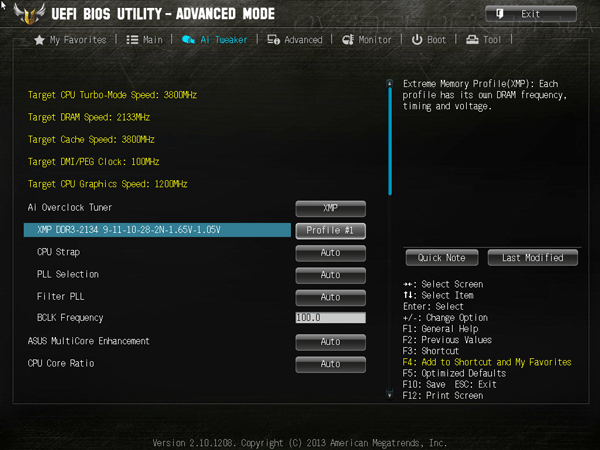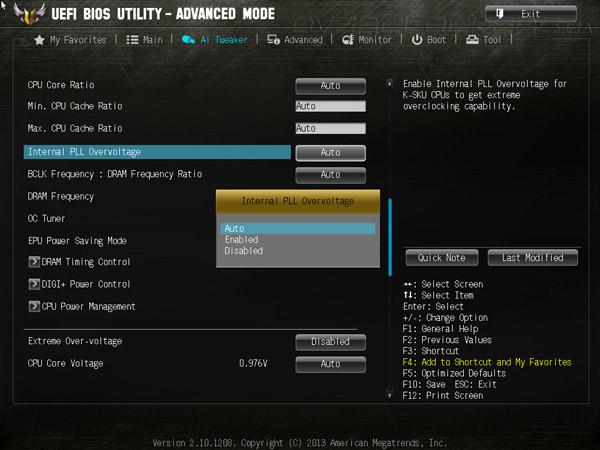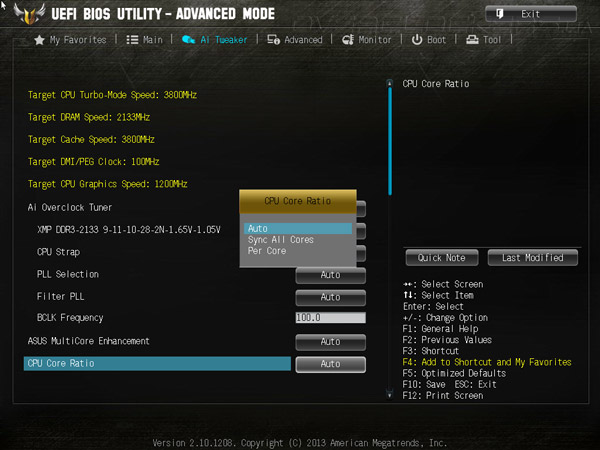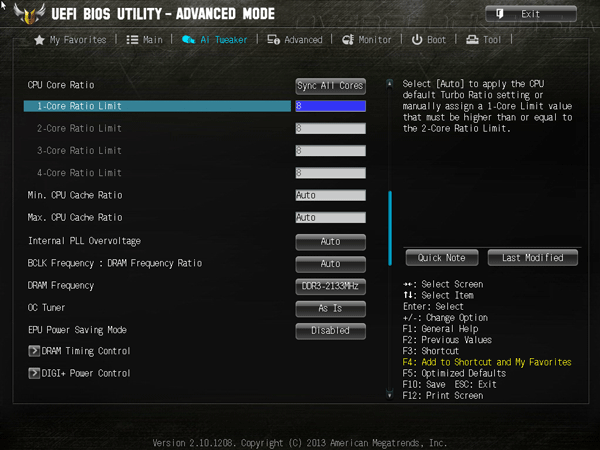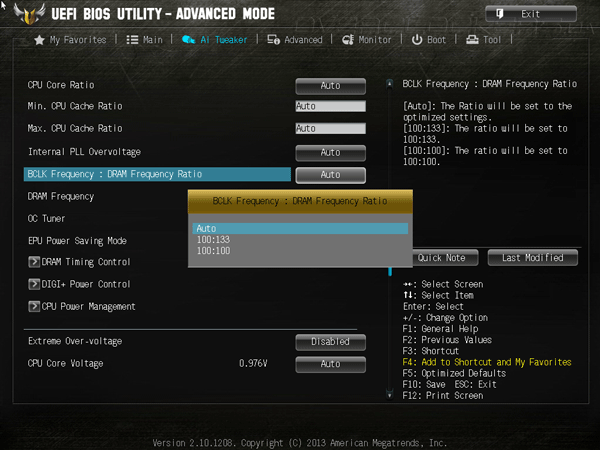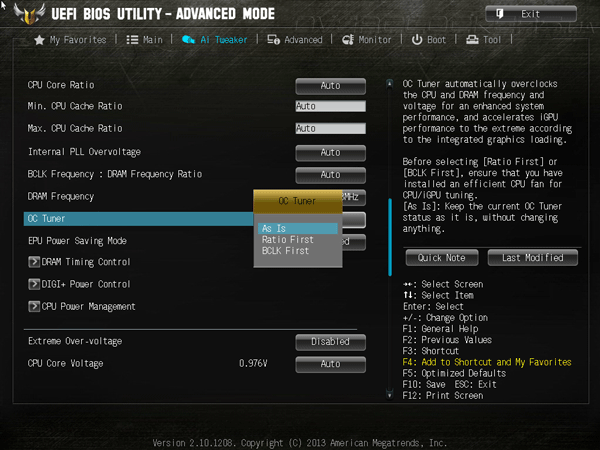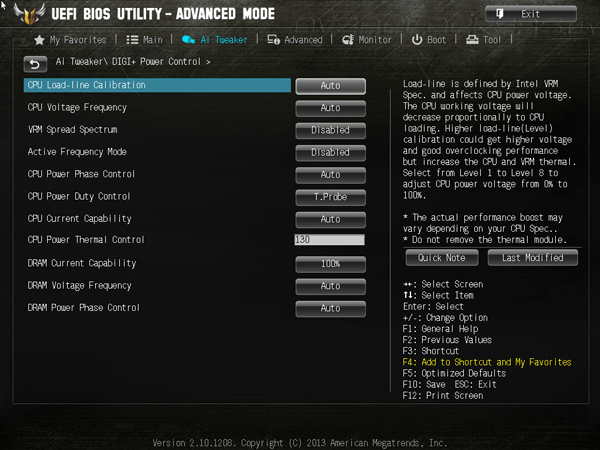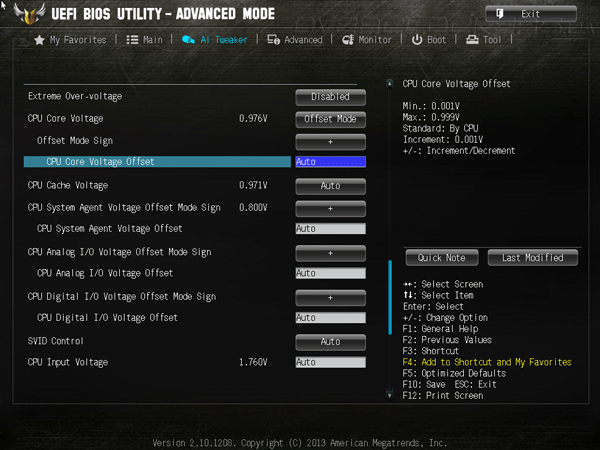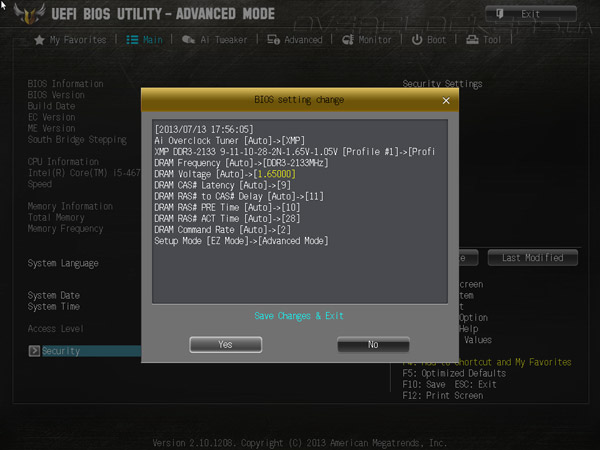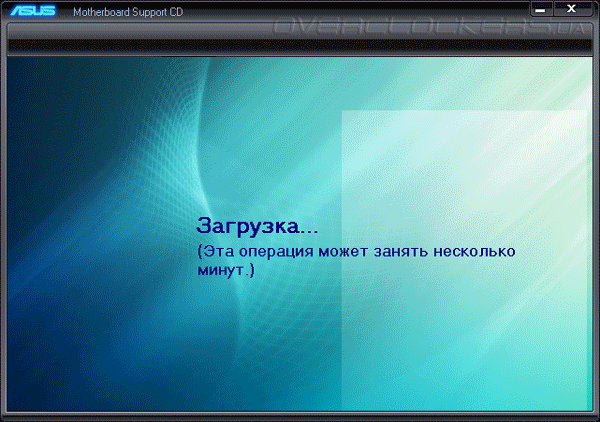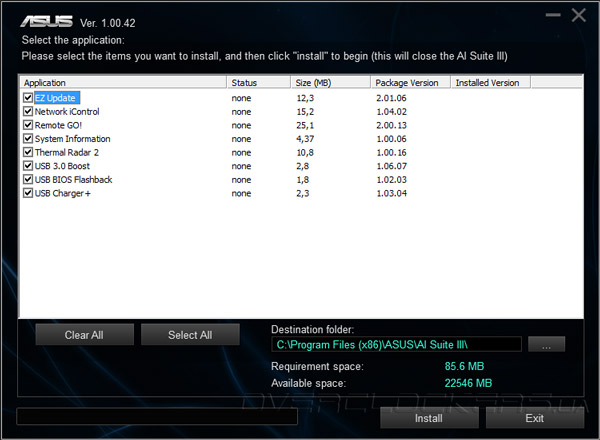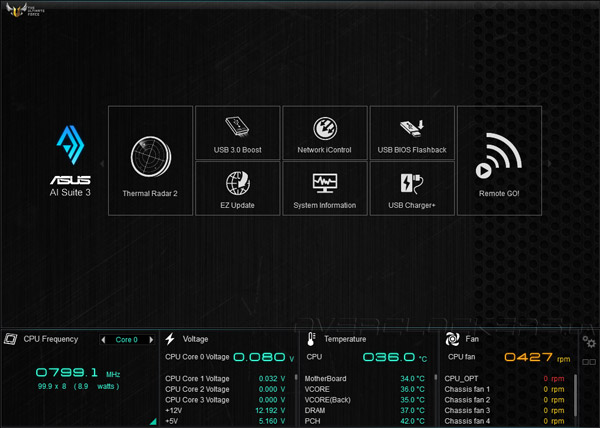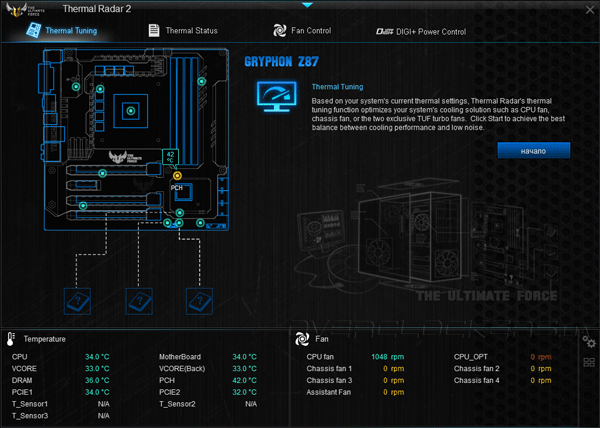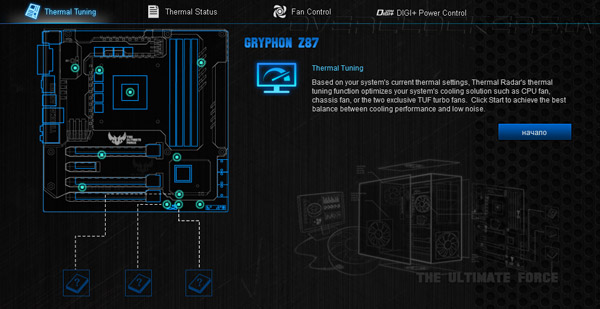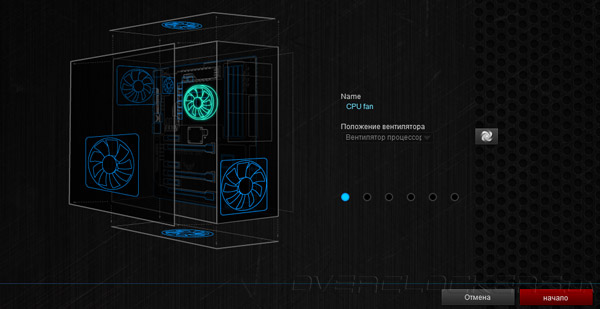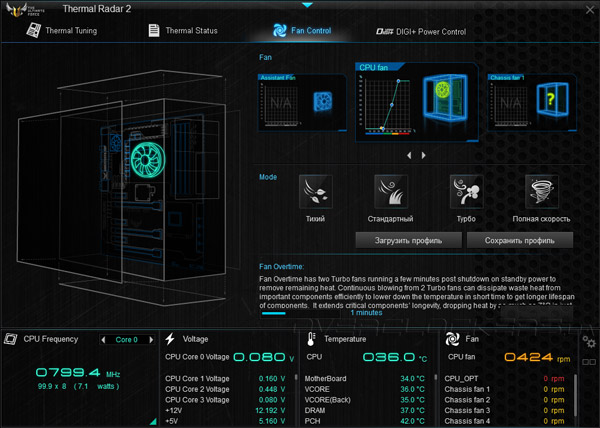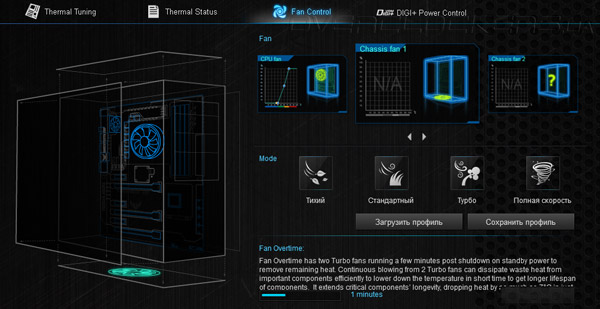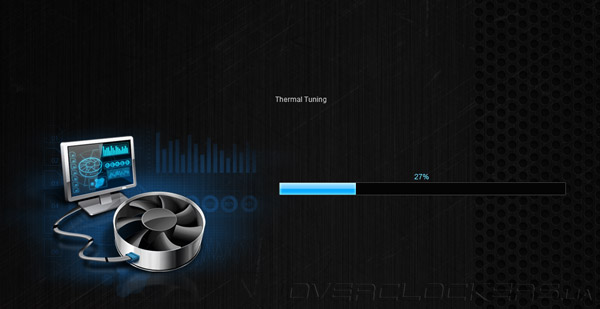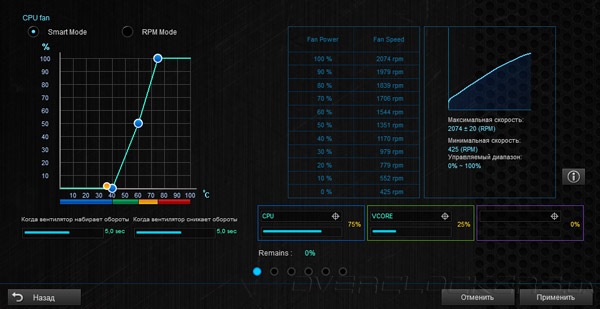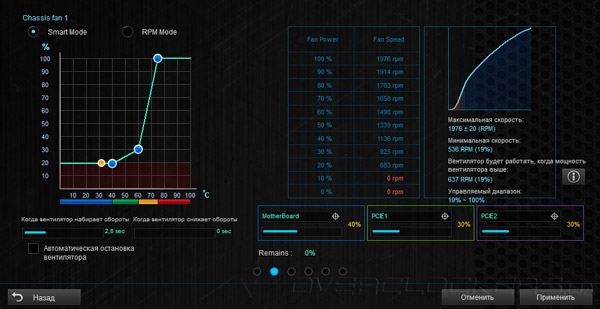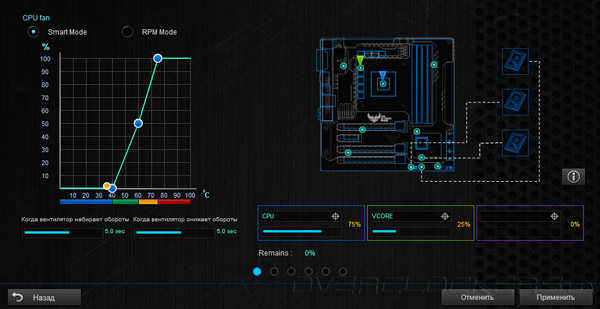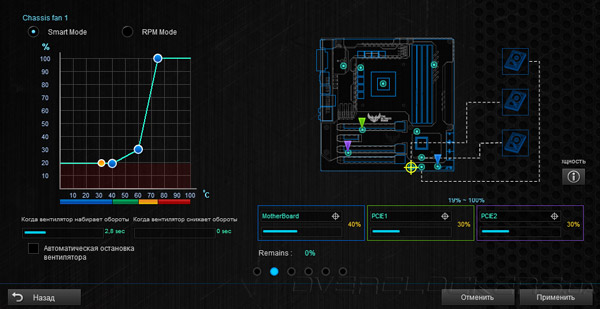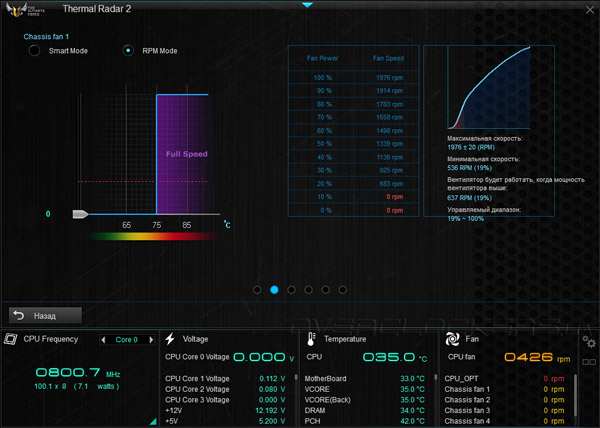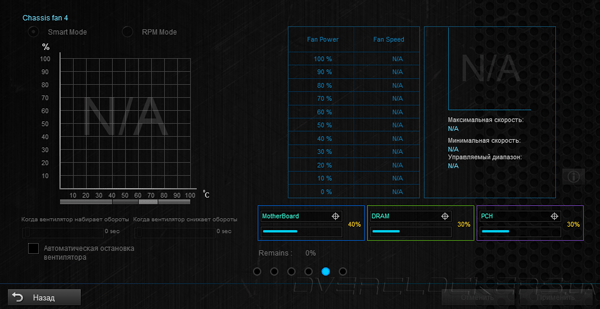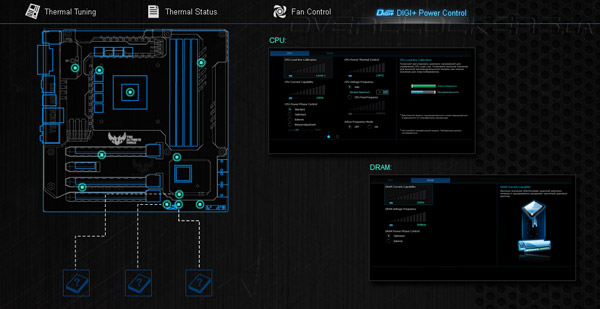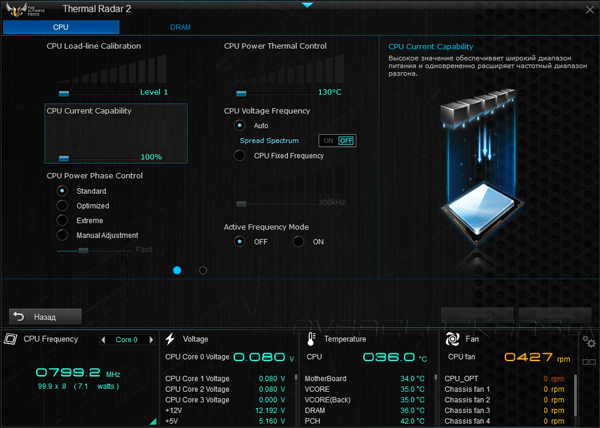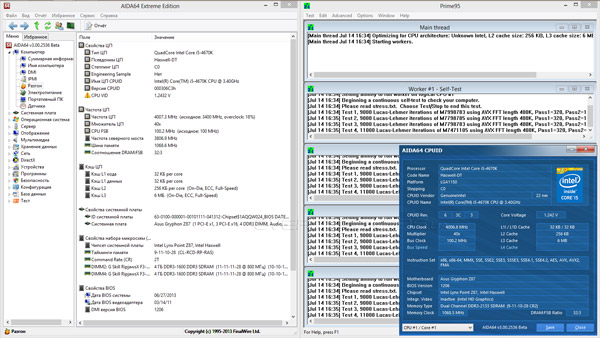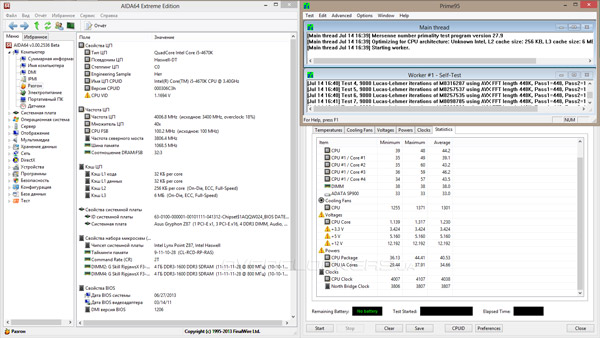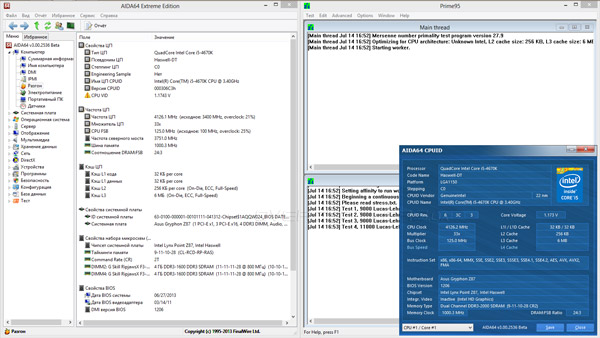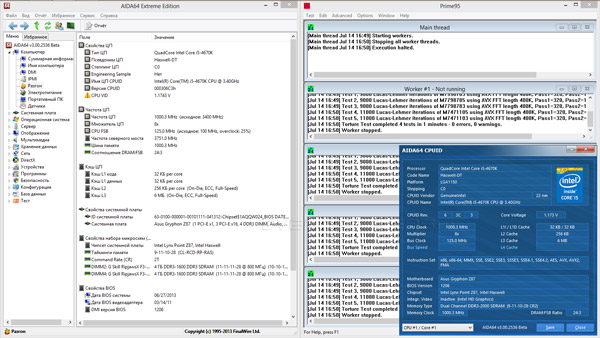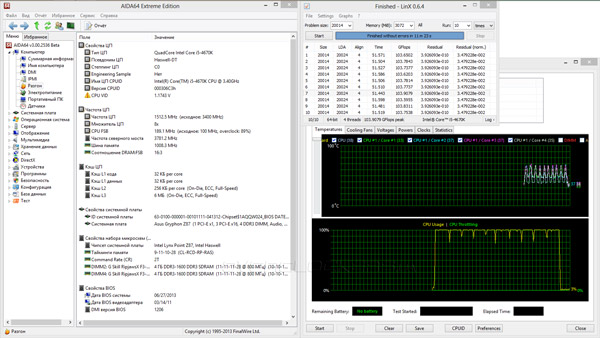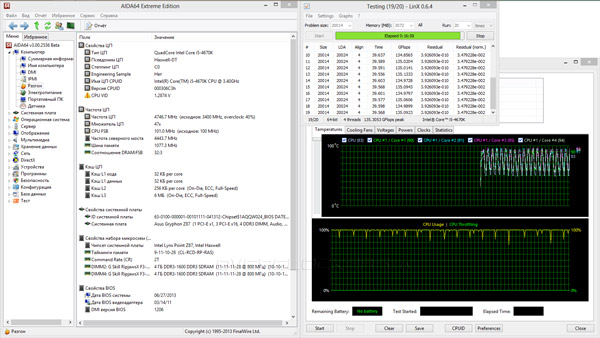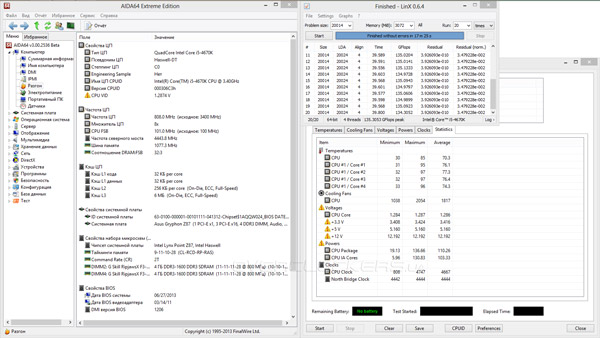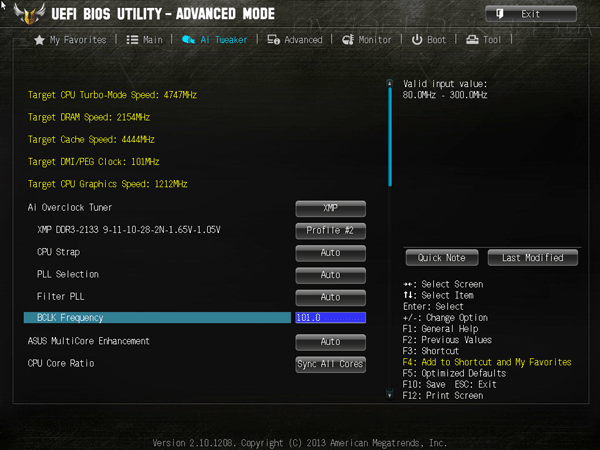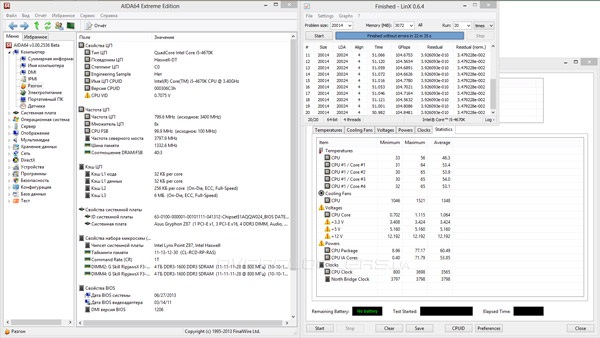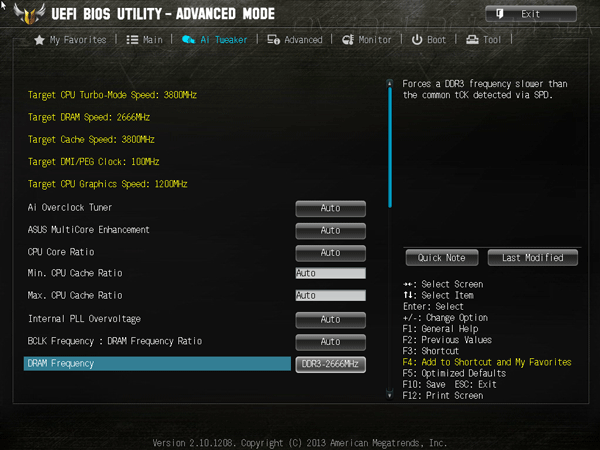Функциональность этого продукта непривычно скромна, как для решения такого уровня. Все элементы являются базовым набором для любой современной платы. Какие-либо сторонние контроллеры отсутствуют. Впрочем, имеющихся возможностей у Z87 целиком достаточно для современных реалий.
| Модель | ASUS Gryphon Z87 |
| Чипсет | Intel Z87 |
| Процессорный разъем | Socket 1150 |
| Процессоры | Core i7, Core i5, Core i3, Pentium (Haswell) |
| Память | 4 DIMM DDR3 SDRAM 1333/1600/1866, максимум 32 ГБ |
| Слоты PCI-E | 2 x PCI Express 3.0 x16 (x16+x0, x8+x8) 1 x PCI Express 2.0 x16@x4, 1 x PCI Express 2.0 x1 |
| Слоты PCI | – |
| Встроенное видеоядро | Intel HD Graphics 4600 |
| Видеоразъемы | HDMI, DVI-D |
| Количество подключаемых вентиляторов | 7 (6x 4pin, 1x 3pin) |
| Порты PS/2 | – |
| Порты USB | 6 х 3.0 (4 разъема на задней панели, Z87) 8 x 2.0 (4 разъема на задней панели, Z87) |
| Serial ATA | 6 x SATA 6 Гбит/с (Z87) |
| RAID | 0, 1, 5, 10 (Z87) |
| Встроенный звук | ALC892 (7.1, HDA) |
| S/PDIF | Оптический |
| Сетевые возможности | Intel I217V (Gigabit Ethernet) |
| FireWire | – |
| LPT | – |
| COM | – |
| BIOS/UEFI | AMI UEFI |
| Форм-фактор | uATX |
| Размеры, мм | 244 x 244 |
| Дополнительные возможности | Возможность подключения TPM-модуля, Thunderbolt header, AMD Quad CrossFireX и NVIDIA Quad SLI, TUF Thermal Armor (поставляется отдельно), TUF Thermal Radar 2 |
Отметим полное отсутствие на плате отмирающих PS/2, СОМ и PCI портов.
Упаковка и комплектация
Thermal Armor и прилегающие аксессуары объединены в продукт под названием Gryphon Armor Kit, стоимость которого колеблется в пределах $50.
Оформление обеих коробок выполнено в едином строгом стиле, не перегруженного рекламными лозунгами и пиктограммами. Самым броским из их немногочисленного количества является сообщение о пятилетнем сроке ограниченной гарантии.
Обратная часть коробки от платы содержит её изображение, фото задней панели и таблицу с основными характеристиками, где точно указаны модели звукового и сетевого адаптеров. Рекламная информация раскрывает ту часть концепции The Ultimate Force, что реализована именно здесь. Недостающая часть разместилась на обратной стороне коробки от Armor Kit. Кроме фото не позабыли разместить весьма важную таблицу, где указан список всего того, что входит в комплект поставки.
Набор включает: две пластины Thermal Armor, пластиковые заглушки для всех внутренних и наружных портов, три выносных термопары, один трёхвыводной вентилятор и пылевой фильтр к нему, отвёртку, инструкцию по выполнению монтажа (на четырёх языках).
В другой коробке, помимо материнской платы, находятся:
- руководство пользователя, в котором подробно проиллюстрированы и описаны подпункты UEFI (на английском языке);
- QR-код DIY Guide, ведущий на страницу официального сайта, где размещена подробнейшая инструкция по сборке ПК;
- документы об условиях ограниченной пятилетней гарантии;
- сертификат качества (надёжности) TUF-компонентов;
- диск с драйверами и фирменным ПО;
- наклейка с логотипом компании;
- заглушка для корпуса, дополненная наклейкой в чёрных тонах с символьным обозначением всех гнезд;
- четыре кабеля SATA 6Gb/s, два из которых с Г-образным разъемом на одном из концов;
- один гибкий мостик для организации SLI из двух видеокарт;
- набор переходников для удобного подключения корпусных разъемов ASUS Q-Connectors.
Внешний вид
Размеры платы соответствуют стандартам mATX. Рядом с сокетом процессора разместился наиболее скоростной слот PCI-E x16. Это может повлиять на совместимость с габаритными системами охлаждения CPU.
Обратная сторона практически лишена элементов. Небольшая группа расположилась в зоне VRM процессора. Таким образом инженеры высвободили место на лицевой стороне для возможной установки вентилятора.
Чипсет охлаждается массивным радиатором, закрепленным к плате посредством подпружиненных винтов.
SATA-гнёзд всего шесть, все они размещены попарно вдоль PCB.
У правого нижнего угла расположились кнопки DirectKey и BIOS Flashback. Там же сосредоточены разъёмы для подключения выносных термопар.
Кнопка MemOK! находится в привычном для нее месте, а именно вблизи от гнёзд оперативной памяти.
В один ряд — вдоль нижней грани — расположились всевозможные колодки для подключения периферии. Конфигурация слотов расширения достаточно классическая и для организации связки из двух видеокарт используются слоты, расположенные через один относительно друг друга.
Все гнёзда для подключения вентиляторов находятся вдоль кромок платы, что добавляет удобства при их использовании.
Подсистема питания процессора восьмифазная. Она идентична таковой у платы Z87-Plus.
Только охлаждение силовых элементов более значимое. Задействована тепловая трубка и винтовое крепление, плюс общая площадь рассеивания радиаторов явно больше.
Силовая подсистема не смотря на свои «скромные» характеристики вполне внушает доверие, тем более, что с аналогичным VRM на обычном продукте проблем не было.
Наполненность задней панели минимальна, здесь нет ничего лишнего, все необходимые разъёмы для современной системы на месте и в должном количестве.
Что касается Armor Kit, то монтаж прошёл безболезненно.
Местоположение вентилятора такое же, как у полноценного продукта серии TUF — непосредственно у радиатора подсистемы питания процессора.
Установка пылевого фильтра не является обязательной. Его использование может ухудшить воздухопоток, но в рамках концепции Dust Defender он является непременным атрибутом собранной системы.
Смонтированная защита Thermal Armor не создаст проблем при установке систем охлаждения, в комплекте которых находятся стандартные по площади усилительные пластины.
В завершении раздела фото задней панели в комплексе с Armor Kit.
Возможности UEFI
Процедура обновления микрокода посредством утилиты EZ Flash прошла без проблем.
Внешний облик и особенности EZ Mode уже знакомы нашим постоянным читателям из обзора Sabertooth Z87.
В обновлённой версии этого меню появилась возможность установить текущую дату и время, активировать XMP профиль у подходящего комплекта оперативной памяти, выбрать один из готовых сценариев управления вентиляторами. Помимо этого, здесь доступна базовая информация о компонентах системы и режиме её работы, а также доступен к управлению приоритет загрузочных устройств.
Более тонкие настройки сосредоточены в Advanced Mode.
Начнём обзор с подменю Advanced, где собралось большинство из настроек всех компонентов системы.
CPU Configuration помимо справочной информации об используемом ЦП предоставляет возможности по настройке его режимов работы, например, можно изменить количество активных ядер.
Вкладка CPU Power Manager Configuration открывает доступ к Turbo Boost и энергосберегающим сценариям работы процессора.
В настройках чипсета можно ограничить режим работы PCI-E портов, понизив их пропускную способность.
SATA-устройства всё ещё могут работать в совместимом с IDE режиме.
System Agent Configuration позволяет направить аудиопоток через DVI-порт, включить поддержку мультимониторных конфигураций, установить приоритет загрузки среди видеоадаптеров, ограничить пропускную способность PCI-E x16.
Организовать звук на выходе HDMI можно в настройках HD Audio Controller.
Настройки ErP находятся в разделе APM.
Перейдём к разделу Monitor. Здесь находятся данные о действующих напряжениях в системе, оборотах всех семи вентиляторов, а также выбор профилей со сценариями их работы.
Обращает на себя внимание пункт с говорящим названием Fan Overtime, который позволяет настроить работу вентиляторов после выключения системы (речь в справочном поле идёт о двух) с целью удаления избытков тёплого воздуха из корпуса.
Поскольку плата не обладает отдельной кнопкой включения, эту роль может перенять на себя DirectKey, если внести соответствующие изменения, которые доступны в разделе Boot.
Здесь также можно выбрать режим отображения меню UEFI по умолчанию.
CSM-модуль всё ещё включен для лучшей совместимости с различным оборудованием. UEFI-загрузчик по умолчанию деактивирован — включен более лояльный, что поддерживает в том числе и сторонние (Legacy) ОС.
Настройка использования различных ключей безопасности доступна в Secure Boot menu.
В разделе Tool находятся инструменты, позволяющие: сохранить профиль с настройками в один из восьми слотов (или на внешний накопитель) с заданием при этом метки, обновить прошивку, посмотреть содержимое SPD модулей памяти.
Теперь сосредоточимся на основном разделе UEFI — Ai Tweaker. Нами не были замечены какие-либо усечения или упрощения на фоне более старших плат — Sabertooth Z87 и Z87-Plus.
Для начала процедуры разгона необходимо изменить значение поля Ai Overclock Tuner. Помимо ручного режима доступен вариант, когда используется XMP профиль памяти, что снижает количество шагов по тонкой настройке системы.
Первыми в очереди идут компоненты, призванные помочь в достижении наибольшей опорной частоты.
Для настройки частотной формулы ЦП необходимо определиться со способом достижения наибольшего значения. Задать можно множитель, единый для всех ядер и любого типа нагрузки, либо попытаться повысить частоту ещё немного путём указания индивидуальных множителей для каждого из типов нагрузки в режиме Turbo Boost.
Наибольшая частота оперативной памяти может составить 3200 МГц при базовой частоте 100 МГц.
Конфигурация задержек памяти очень богатая.
Головной список с параметрами замыкают пункты по автоматическому разгону системы и её переводу в режим уменьшенного энергопотребления.
Все настройки подсистем питания процессора и памяти, объединённых под началом DIGI+, идут следующими в списке. В прошлый раз, тестируя ASUS Z87-Plus, нам не потребовалось вмешиваться в их работу.
За ними идут тонкие настройки встроенного в ЦП регулятора напряжений CPU Power Manager.
Последними в разделе Ai Tweaker следуют поля со значениями напряжений на различных узлах ЦП и платы в целом. Все значения и пределы абсолютно идентичны таковым у платы Z87-Plus.
Управление напряжением на ЦП всё также доступно тремя разными способами: Offset, Adaptive и Manual.
Сведём все важные параметры в единую таблицу:
| Параметр | Диапазон регулировки | Шаг |
| BCLK Frequency (МГц) | 80–300 | 0,1 |
| PLL Selection | Auto/LC PLL/SB PLL | |
| Filter PLL | Auto/Low BCLK Mode/High BCLK Mode | |
| Internal PLL Overvoltage | Auto/Enabled/Disabled | |
| CPU Core Ratio (Multiplier) | 8–80 | 1 |
| CPU Load-line Calibration | Auto/Level1…8 | 1 |
| CPU Current Capability (%) | Auto/100…140 | 10 |
| CPU Power Thermal Control | 130–151 | 1 |
| CPU Core Voltage Override (В) | 0,001–1,92 | 0,001 |
| CPU Input Voltage (B) | 0,8–3,04 | 0,01 |
| CPU Cache Ratio (Multiplier) | 8–80 | 1 |
| CPU Cache Voltage Override (В) | 0,001–1,92 | 0,001 |
| DRAM Frequency (МГц) | 1400–3000, 800–3200 | 200, 266 |
| DRAM Current Capability (%) | 100–130 | 10 |
| DRAM Power Phase Control | Auto/Optimized/Extreme | |
| DRAM Voltage (B) | 1,20–1,92 | 0,005 |
| CPU System Agent Voltage Offset (В) | (+/–) 0,001–0,999 | 0,001 |
| PCH Core Voltage (В) | 0,70–1,50 | 0,0125 |
| PCH VLX Voltage (В) | 1,20–2,00 | 0,0125 |
| VTTDDR Voltage (В) | 0,60–1,00 | 0,0125 |
| Max. CPU Graphics Ratio (Multiplier) | 8 (by CPU) –60 | 1 |
| CPU Graphics Voltage Override (В) | 0,001–1,92 | 0,001 |
Напомним, что теперь все произведённые изменения можно будет проконтролировать перед их окончательным сохранением и перезагрузкой системы.
Опираясь на идентичные возможности VRM и UEFI по части Ai Tweaker плат Z87-Plus и сегодняшней — Gryphon Z87 — можно предположить полное повторение результатов разгона нашего образца Core i5-4670K, и даже, быть может, идентичность результатов сводного тестирования производительности.
Комплектное ПО
Оформление и содержимое сопровождающего продукт компакт-диска чем-либо особенным не отличается.
Использование ASUS InstAll проходит без проблем — перед нами оказывается список драйверов и ПО, среди которых необходимо отметить интересующие нас продукты. После чего мастер самостоятельно произведёт их установку без лишних диалоговых окон.
AI Suite третьей ревизии единит в себе комплект утилит, позволяющих максимально реализовать потенциал платы путём тонкой настройки разнообразных модулей, размещенных на ней. Установка проходит в видимом режиме так, чтобы можно было отказаться от ненужных для пользователя частей утилиты.
Состав и внешний вид абсолютно совпадают с таковыми из обзора Sabertooth Z87.
Центральное место в главном окне комплекса отведено под пиктограммы отдельных утилит, среди которых наиболее интересная Thermal Radar 2. Нижняя часть заполнена различной информацией, собираемой с датчиков платы. На плате предустановлены восемь термодатчиков, ещё три термопары поставляются в комплекте с Gryphon Armor Kit.
Первая вкладка — Thermal Tuning — позволяет настроить работу всех охладителей системы. Для этого по нажатию лаконичной кнопки «Начало» запускается мастер.
Для подбора оптимальных алгоритмов охлаждения все вентиляторы уже должны быть подключены и правильно указаны их положения. Правда, этим следует заниматься в третьем пункте меню Fan Control.
Именно там предоставлены все инструменты по правильной схематической нумерации охладителей и последующему редактированию сценариев их работы.
Полную процедуру выбора и настройки мы описывали в прошлом обзоре ASUS Z87-Plus, здесь же она полностью идентична. В качестве примера использовался трёхконтактный 120-мм вентилятор, подключенный к гнезду CHA_FAN1.
Когда все вентиляторы наконец подключены и правильно представлены системе, можно вернуться к Thermal Tuning и произвести автоматическую настройку их работы.
В это время создаётся «паспорт» для каждого из них, причём измерения происходят в один заход.
Теперь можно вносить собственные коррективы в созданные сценарии их работы.
Всё так же доступны два сценария — автоматический Smart Mode и RPM Mode, в котором обороты фиксируются на определенном уровне до момента выхода температуры за пределы 75 °C. Очевидно, в этом способе речь идёт исключительно о температуре процессора.
Для автоматического режима степень влияния на суммарную температуру можно изменить путём выбора (до) трёх температурных датчиков и задания важности каждого из них в процентном соотношении. Для каждого из вентиляторов по умолчанию уже определены различные показатели и соответствующие датчики.
После выполнения всех настроек рационально перейти во вторую вкладку Thermal Status. Здесь можно произвести оценку привнесённых изменений, которая запускается единственной кнопкой Assessment.
Процедура настройки пока ещё немного путанная, но в то же время такого функционала и близко нет ни у одного из конкурирующих продуктов.
Последняя вкладка является отголоском утилит, функциональность которых была направлена на визуализацию процедуры разгона системы. Речь о DIGI+ Power Control, в середине которой расположены две страницы — CPU и RAM.
Завершая обзор программной части не можем не проверить корректность информации о системе, доступной из комплекса AI Suite 3. Здесь всё оказалось в полном порядке. Возможности набора оперативной памяти, тип процессора и версия прошивки самой платы оказались верными.
Разгонный потенциал
Схожий дизайн VRM и возможности UEFI Gryphon Z87 и Z87-Plus наталкивают нас на мысль о единстве их способностей по автоматическому разгону системы. Обозреваемая «материнка» не имеет механических переключателей, расположенных на плате, поэтому сегодня форсировать разгон мы будем из UEFI.
При активации первого пункта — Ratio First — мы действительно повторили полученные ранее результаты. Процессор заработал на частоте 4,0 ГГц при напряжении 1,24 В. Частота Uncore не превысила своего номинального значения в 3,8 ГГц, оперативная память функционировала согласно XMP-профилю.
Для случаев несущественной нагрузки сценарий работы ЦП немного изменился. Напряжение снижалось ниже уровня 1,17 В, а частота постоянно лавировала между значениями 4,1 и 4,0 ГГц. Устоявшимся значением оказалось 4038 МГц.
В простое энергосберегающие технологии функционировали в полном объеме: понижалась и частота процессора, и напряжение.
Следующий сценарий — BCLK First — целиком повторил развитие событий. При любой нагрузке итоговая частота ЦП составляла 4,126 ГГц при напряжении на ядрах 1,17 В, Uncore-часть функционировала на немного сниженных относительно номинала 3750 МГц, опорная частота оказалась равной 125 МГц. В простое множитель понижался до минимального, а напряжение было зафиксированным на единой отметке. Работа памяти снова базировалась на основе XMP-профиля.
Переходим к более серьёзным экспериментам. Базовую частоту нам удалось повысить до 189,1 МГц.
Никаких проблем с поддержанием максимально доступной для нашего стенда частоты ЦП в 4747 МГц не возникло. Напряжение фиксировалось на уровне 1,285 В. Частота «северного моста» равнялась 4,444 ГГц.
В простое частота процессора корректно уменьшалась до 808 МГц.
Разгон оперативной памяти унаследовал всё те же черты — 2666 МГц при напряжении 1,75 В и конфигурации задержек в виде 11-13-12-30-1T успешно подтвердились в ходе тестирования.
Подведём небольшой итог. Отличием в худшую сторону Gryphon Z87 от Z87-Plus стал режим работы Turbo Boost при автоматическом разгоне с применением профиля Ratio First. О температурном режиме зоны VRM по прежнему беспокоится не стоит — температура радиатора с трудом превышала комнатную.
Тестовый стенд
Изменений в составе стенда не произошло:
- процессор: Intel Core i5-4670K (3,4 ГГц);
- кулер: SilverStone Heligon HE-01;
- термоинтерфейс: Noctua NT-H1;
- память: G.Skill F3-17000CL9D-8GBXM (2x4 ГБ, 2133 МГц, 9-11-10-28-2T, 1,65 В);
- видеокарта: Gigabyte GV-N580SO-15I (GeForce GTX 580);
- накопитель: ADATA Premier Pro SP900 (128 ГБ, SATA 6 Гбит/с, AHCI mode);
- блок питания: XFX XPS-850W-BES (850 Вт);
- операционная система: Windows 8 Enterprise x64 (90-дневная ознакомительная версия);
- драйверы: Intel Chipset Device Software (9.4.0.1017), Intel Management Engine Interface (9.0.0.1287), ForceWare 320.18 (9.18.13.2018), PhysX 9.12.1031.
В качестве тестов использовались следующие приложения:
- AIDA64 3.00 (Cache & Memory benchmark);
- Futuremark PCMark 8 (в комплексе с Microsoft Office 2013 Standard);
- Futuremark 3DMark 13;
- World in Conflict: Soviet Assault;
- F1 2012;
- Hitman: Absolution.
Результаты тестирования
При проведении экспериментов по разгону системы мы столкнулись с неприятным фактом неправильной работы Turbo Boost. В штатном режиме платы поведение оказалось очень похожим. При несложных задачах частота ЦП постоянно менялась, при этом большую часть времени находясь у границы 3,6 ГГц. Поэтому без преувеличения можно говорить об фактической частоте ЦП 3,6 ГГц для любых типов нагрузки.
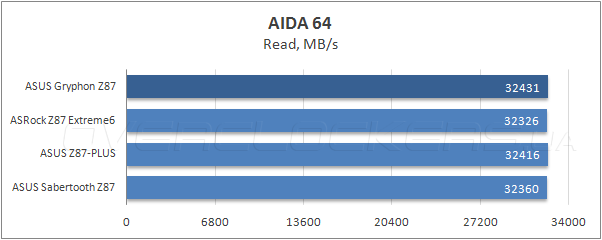
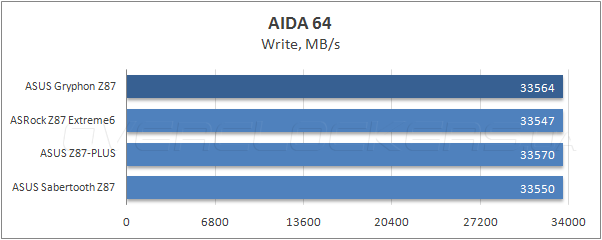
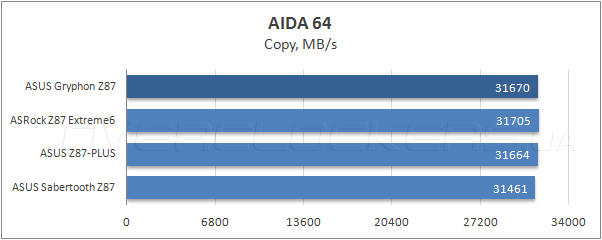
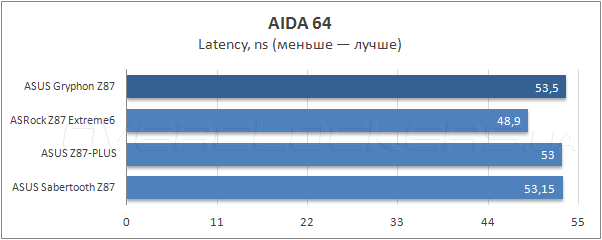
Тестирования подсистемы памяти в AIDA64 не выявляет узких мест в работе платы.
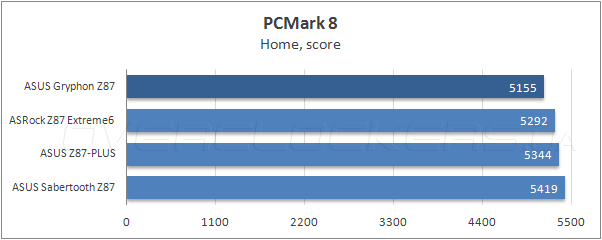
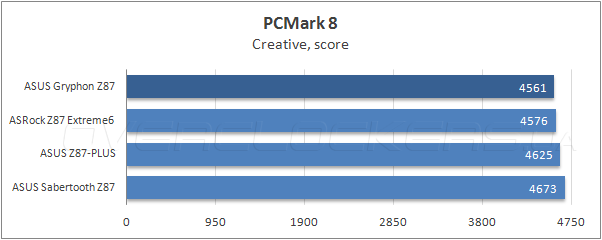
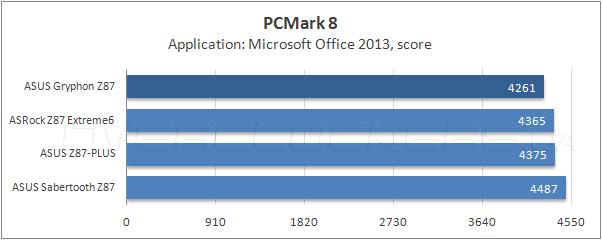
В программном комплексе PCMark 8 производительность продукта замыкает своими результатами общий рейтинг протестированной продукции. Очевидно, сказывается слабая реализация алгоритма Turbo Boost.
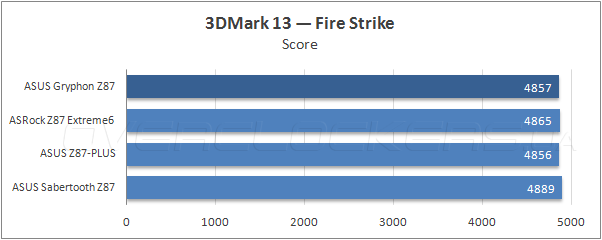
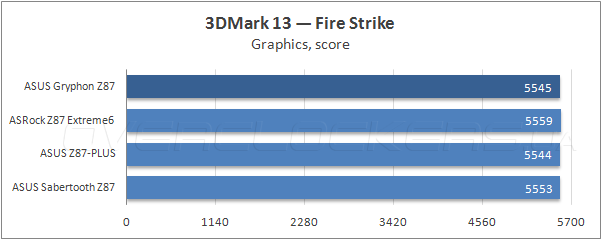
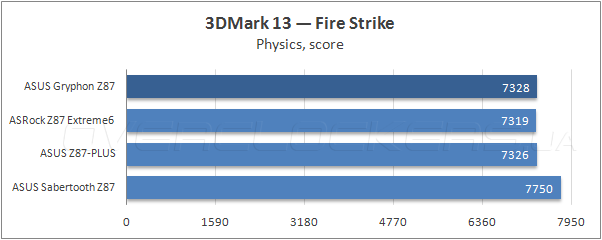
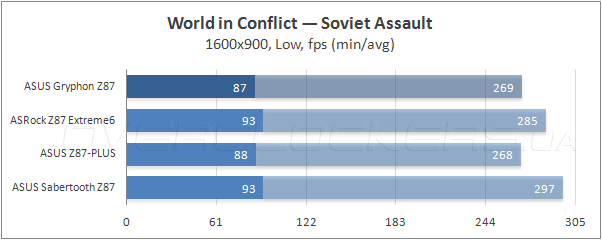
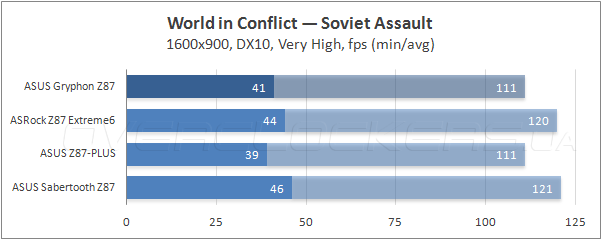
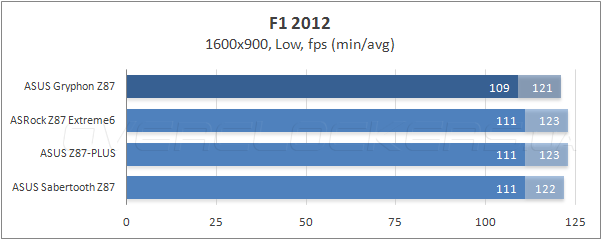
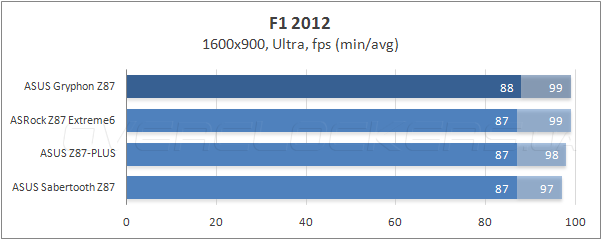
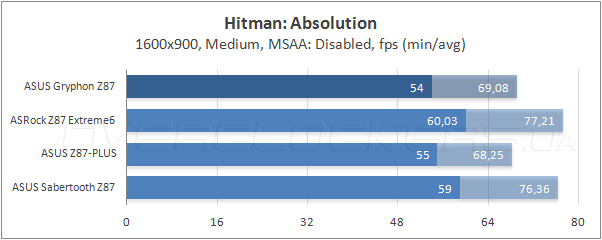
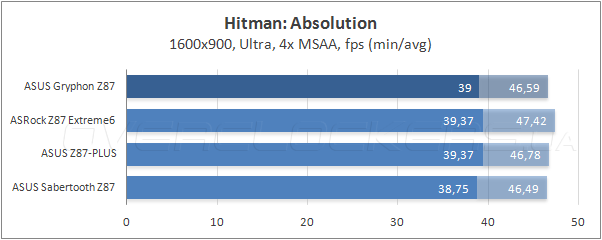
Игровые приложения позволяют Gryphon Z87 соперничать разве что с протагонистом Z87-Plus; их уровень производительности оказался ниже среднего среди протестированных на данный момент материнских плат.
Энергопотребление системы
Замеры выполнялись после прохождения всех прочих тестов в «устоявшемся» режиме компьютера при помощи прибора Luxeon AVS-5A. Методика заключалась в фиксации средневзвешенного значения потребления тестового стенда «от розетки» во время прохождения теста Prime95 с применением профиля In-place large FFTs а также при простое компьютера после завершения теста.
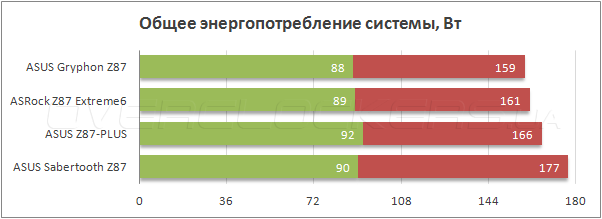
Рассматриваемый продукт оказался самым экономичным среди принявших участия в наших обзорах. Наверняка такому результату поспособствовало отсутствие сторонних контроллеров на плате.
Активация энергосберегающего профиля EPU уменьшает потребление платы на 5 Вт до уровня 82–154 Вт при сохранении функционирования Turbo Boost в неизменном его виде.
Во время максимального разгона уровень потребления электрической энергии оказался зафиксирован на отметках 88–242 Вт.
Вывод
Для подведения итогов в правильном ключе необходимо вспомнить о целевой аудитории, для которой создана эта плата. Во главу всего ставится надёжность компонентов, корректная работа, а значит минимальный нагрев, множество инструментов, коими должна обладать плата для увеличения срока её эксплуатации. Всё эти качества целиком присущи Gryphon Z87. Использование элементной базы вызывает уверенность в продолжительной жизни платы, программный комплекс Thermal Radar 2, опираясь на показания многочисленных термодатичков, позволяет управлять вентиляторами компьютера как ни один другой продукт на рынке.
Для уменьшения стоимости этого mATX-решения Thermal Armor и сопутствующие элементы технологии Dust Defender были выделены в отдельный продукт Gryphon Armor Kit. Таким образом цена платы находится на уровне привлекательных $165. В то же время частичный отказ от привычного образа продукта серии The Ultimate Force не повлиял на предоставление гарантии сроком в 5 лет.
Ценой максимального удешевления стали сторонние контроллеры, которых напрочь лишена эта плата. С другой стороны, такие меры благотворно повлияли на окончательный уровень энергопотребления.
В недостатки платы можно записать неправильную работу технологии Turbo Boost, что в сравнительном тестировании отодвигает результаты в конец общего рейтинга. Отсутствие портов PCI не позволит воспользоваться старой, проверенной звуковой картой. О качестве же встроенного звука обязательно стоит упомянуть — здесь распаян самый простой кодек компании Realtek — ALC892. На его основе выходили вполне пристойные продукты. Этого нельзя сказать о Gryphon Z87, качество звука в нём оставляет желать лучшего. Выбор профилей «Наушники» или «Настольные стереодинамики», вероятно, активирует некие профили, которые призваны бороться с недостатками звучания; но это только мешает правильному восприятию звука. Впрочем, для нетребовательных пользователей звука такого качества, быть может, будет целиком достаточно.
Плата порадовала своей стабильностью и предсказуемостью. И всё же если форм-фактор продукта не играет для вас решающей роли, лучше обратить своё внимание на более функциональную модель от ASUS — Z87-Plus.
Оборудование для тестирования было предоставлено следующими компаниями:
- ADATA — накопитель ADATA Premier Pro SP900;
- ASRock — материнская плата ASRock Z87 Extreme6;
- ASUS — материнские платы ASUS Gryphon Z87, Z87-Plus и Sabertooth Z87;
- G.Skill — комплект памяти G.Skill F3-17000CL9D-8GBXM;
- Noctua — термоинтерфейс Noctua NT-H1;
- SilverStone — процессорный кулер SilverStone Heligon HE-01.